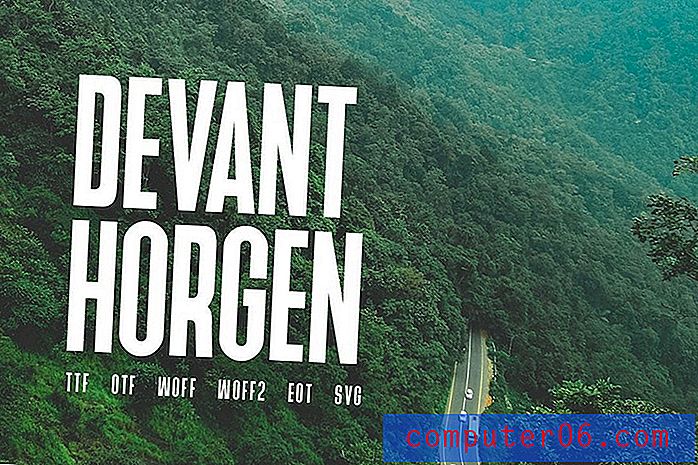Jak domyślnie odpowiadać na wszystkie w Gmailu
Ostatnia aktualizacja: 2 kwietnia 2019 r
Gdy klikniesz wiadomość e-mail i odpowiesz na nią w Gmailu, będziesz odpowiadać tylko na osobę, która wysłała tę wiadomość. Jest to dobre w rozmowach z dwiema osobami, ale może pomijać innych odbiorców wiadomości, którzy mogą potrzebować znać informacje.
Masz możliwość ręcznego przełączenia odpowiedzi na Odpowiedz wszystkim, ale twoja sytuacja może narzucać domyślne zachowanie. Na przykład, jeśli używasz tego konta e-mail tylko do komunikacji między małą grupą osób, a każda wysłana wiadomość musiałaby obejmować wszystkich w wiadomości. Na szczęście możesz zmienić domyślne zachowanie odpowiedzi na Odpowiedz wszystkim w Gmailu, jeśli chcesz. Nasz przewodnik poniżej pokazuje, gdzie znaleźć i włączyć to ustawienie.
Jak używać opcji Odpowiedz wszystkim domyślnie w Gmailu
- Kliknij ikonę koła zębatego w prawym górnym rogu, a następnie wybierz Ustawienia .
- Przewiń w dół do Zachowanie odpowiedzi .
- Kliknij kółko po lewej stronie opcji Odpowiedz wszystkim .
- Przewiń w dół i kliknij Zapisz zmiany .
Aby uzyskać dodatkowe informacje, przejdź do następnej sekcji i wyświetl zdjęcia dla każdego kroku.
Jak ustawić domyślne zachowanie, aby odpowiadać wszystkim w Gmailu
Kroki opisane w tym artykule zmienią twoje domyślne zachowanie w odpowiedzi z pojedynczego „Odpowiedz” na liczbę mnogą „Odpowiedz wszystkim”. Oznacza to, że Twoja odpowiedź na dowolny e-mail z więcej niż jednym odbiorcą będzie domyślnie obejmować każdego odbiorcę. Jest to niezwykłe, aw niektórych środowiskach korporacyjnych może nawet prowadzić do działań dyscyplinarnych lub rozwiązania umowy. Korzystaj z tego ustawienia ostrożnie i tylko wtedy, gdy masz absolutną pewność, że jest to pożądane zachowanie.
Krok 1: Przejdź do skrzynki odbiorczej na https://mail.google.com/mail. Jeśli nie jesteś jeszcze zalogowany, wprowadź adres e-mail i hasło do swojego konta.
Krok 2: kliknij ikonę koła zębatego w prawym górnym rogu skrzynki odbiorczej, a następnie wybierz opcję Ustawienia .

Krok 3: Wybierz opcję Odpowiedz wszystkim po prawej stronie Domyślnego zachowania odpowiedzi .
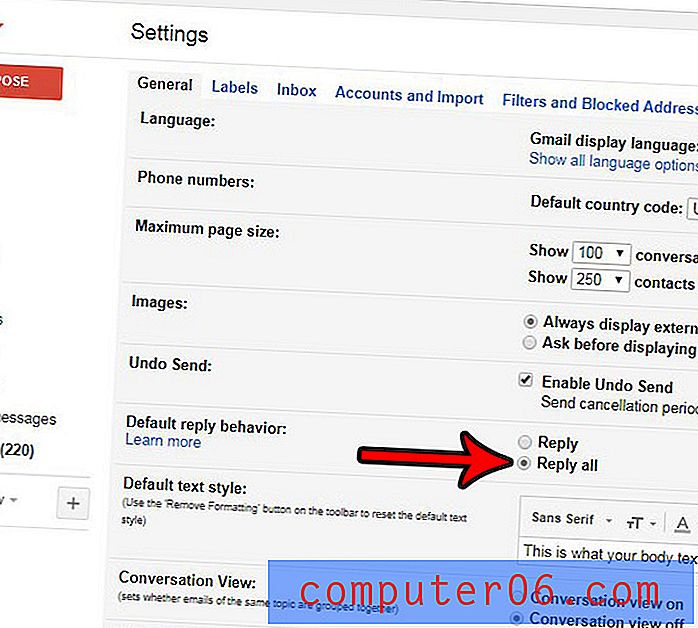
Krok 4: Przewiń w dół menu i kliknij przycisk Zapisz zmiany .
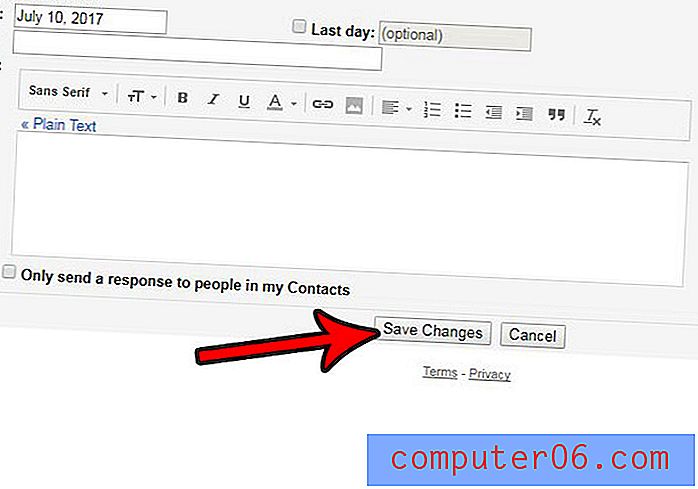
Pamiętaj, że powyższe kroki zmienią tylko to, co dzieje się po kliknięciu przycisku Odpowiedz w wiadomości e-mail. Nadal będziesz w stanie wysłać pojedynczą odpowiedź lub odpowiedzieć na wszystkie (jeśli pozostawisz domyślną „odpowiedź”), klikając przycisk Więcej obok przycisku Odpowiedz i wybierając żądane zachowanie.
Czy zamierzasz przez jakiś czas być poza biurem i chcesz pozwolić każdemu, kto cię wyśle e-mailem, że przez kilka dni nie będziesz odpowiadać na jego wiadomości? Dowiedz się, jak ustawić odpowiedź „Poza biurem” w Gmailu, aby podać wszelkie informacje, które mogą chcieć wiedzieć o Twojej nieobecności.